يعد Photoshop أحد أفضل البرامج المتوفرة ، ويرجع ذلك أساسًا إلى العديد من الأدوات التي تمت إضافتها إليه بمرور الوقت ، مثل تلك التي تسمح لك بإلغاء تشبع الصورة وإعطائها المزيد من الألوان. البرنامج التعليمي اليوم مخصص لتلك الأدوات ، فهل يمكنك معرفة كيفية إزالة أي كائن من صورة؟
وهي ، كقاعدة عامة ، الصورة التي يتم اختيارها لعمل تصميم يجب أن تحتوي على كل ما تريده ولكن منظمًا جيدًا ، ولكن عندما تعمل مع عميل في بعض الأحيان ، يتعين عليك التكيف ، ولهذا السبب من الضروري أن تتعلم لمحو.
يرجى ملاحظة أنه لأغراض هذا البرنامج التعليمي ، يجب عليك تنزيل أحدث إصدار من برنامج فوتوشوب الرسمي لأن الخيارات المعروضة قد تتغير في الإصدارات القديمة.
كيفية إزالة أي كائن من صورة فوتوشوب؟
الآن ، أول شيء يجب أن تعرفه هو أنه لإزالة أي كائن من صورة ، هناك عدد لا حصر له من الأدوات أو الوظائف التي يمكنك استخدامها في هذا البرنامج ، مثل المخزن المؤقت للاستنساخ ، ولكن العديد منها معقد بالنسبة للمبتدئين. ، لذلك سيظهر اليوم أسهلها.
الوظيفة الأولى هي الملء حسب المحتوى ، ولتحقيق ذلك عليك الذهاب إلى شريط الأدوات واختيار الأداة المسماة “Lasso” ، ثم يجب عليك تحديد منطقة الصورة التي تريد حذفها.
بعد تحديده ، انتقل إلى الشريط العلوي واختر خيار “تحرير”. سيعرض هذا الإجراء قائمة فرعية حيث يجب عليك اختيار خيار “Fill” ، والذي بدوره سيفتح مربع حوار. هناك تحتاج إلى ضبط اختيار “المحتوى” على “على أساس المحتوى”.
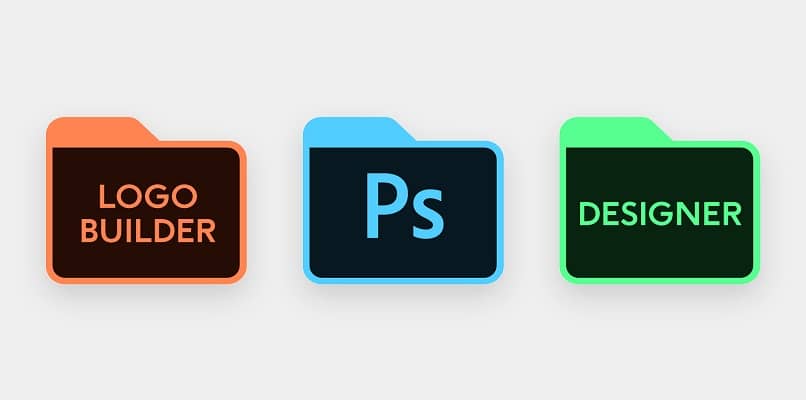
بعد ذلك . يجب عليك معايرة خياري “Mix and Color Adaptation” الموجودة في نفس المربع ، ولتحقيق ذلك عليك الانتقال إلى نفس الخيار وتحديد الوضع “عادي” ، عند الانتهاء من هذا التكوين . اضغط على “موافق” وهذا يجب أن يختفي الكائن في بضع ثوان.
وتجدر الإشارة إلى أنه على الرغم من أن هذا يعد أحد أفضل الخيارات المتاحة . خاصة لإزالة الخلفيات غير الضرورية ، إلا أنه ليس فعالًا دائمًا . فهو يعتمد على الصورة التي تريد إزالتها ومدى صعوبة طمسها.
قص ولصق في Photoshop
الآن بعد أن عرفت إحدى التقنيات لحذف أي كائن من صورة . حان الوقت لكي ترى العديد من الأشياء الأخرى التي يمكنك استخدامها . وسيكون هذا هو القص واللصق الكلاسيكي.
لتحقيق ذلك ، يجب عليك أولاً اختيار أي أداة تحديد وتحديد المنطقة التي تريد محوها. عندما يكون لديك ، عليك الذهاب إلى شريط الإعدادات والتحقق من “اختيار جديد”.
من خلال القيام بذلك . ستتمكن من نقل التحديد الذي حددته مسبقًا ، والقيام بذلك ، ووضعه في مكان “نظيف” إذا جاز التعبير. ثم انقر بزر الماوس الأيمن على التحديد واختر خيار “Layer via copy” . سيؤدي ذلك إلى إنشاء طبقة جديدة باختيارك فقط.
بعد ذلك . تحتاج إلى إنشاء قناع طبقة بالنقر فوق “Layer” ، متبوعًا بـ “Layer Mask” ، وأخيرًا “Show All” ، للإنهاء ، انقر فوق “Brush” في شريط الأدوات . واضبط الصلابة على منخفض بحيث يمكن أن تشحذ حواف معطفك الجديد ولا يوجد ضرر ملموس.

وفويلا ، مع ذلك تعرف كيفية حذف أي كائن من صورة. لذلك كل ما عليك فعله هو الذهاب وتجربة كلتا الطريقتين لمعرفة أيهما أفضل بالنسبة لك.
تذكر أنه إذا كنت لا تعرف ما هي الخيارات الموضحة هنا ، فعليك البحث عن برامج تعليمية أخرى لاستكمال معرفتك وأنه يمكنك تنفيذ العمليات بشكل أسرع . فمن المستحسن أن تبحث أولاً عن كيفية نسخ الطبقات ولصقها والصور والاختيارات.



